mac电脑安装windows7 苹果mac装windows系统教程
随着苹果Mac电脑在市场上的普及和受欢迎程度的增加,很多用户在使用Mac电脑的同时也希望能够安装Windows系统,以满足不同的操作需求,在这种情况下,安装Windows 7系统就成为了一个比较常见的选择。虽然在Mac电脑上安装Windows系统可能会有一些技术上的挑战,但只要按照正确的步骤和方法操作,就可以顺利完成安装过程。接下来我们就来详细了解一下在Mac电脑上安装Windows 7系统的具体教程。
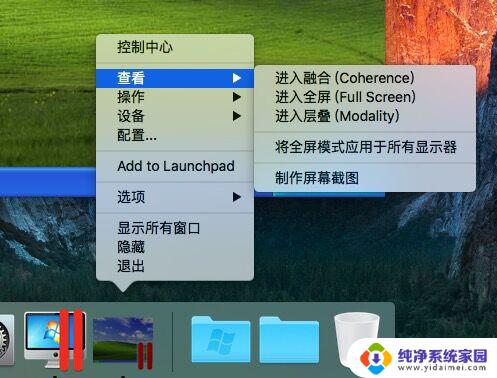
在操作之前我们需要做一些准备,首先需要一个win7 64位纯净版的安装盘,检查苹果电脑是否有自带光驱,如果没有那么要使用外接USB光驱安装了。关于win7 64位纯金安装盘我们最好去一些正规的网站搜索下载或者是在迅雷里面搜索下载。
mac装win7之光盘安装方法
一.打开BootCamp助理
首先进入苹果系统然后一次点击左上角-前往-实用工具-BootCamp助理,之后点击继续。
二.win7驱动
这时选择第二项,从Apple下载最新的windows支持软件,这个是Mac电脑的win7驱动。速度因网速而定,大概需要二十分钟左右,安装好win7以后还要安装这个驱动,可以把驱动下载到U盘中,在安装win7驱动的时候注意安装路径。
电脑有光驱可直接插入安装盘,没有光驱的话,可用USB外置光驱来连接电脑再插入安装盘。
然后接着选择第三个项目,安装win7或者更高版本然后点击下一步。这时候我们需要划分win7的系统与Mac系统空间的大小,可根据平日使用习惯来分割也可选择均等分割。
点击安装后系统会分区接着系统会自动重启,再进来就是win7的安装界面了,然后可按照提示的来操作。若电脑出现请使用64位安装系统、或者重启后显示no bootable device--insert boot disk and press any key时,代表此安装盘是有问题的。更换一张即可。
三.win7安装
点击自定义-选择分区BOOTCAMP-驱动器选项 高级-格式化-确定 就开始安装win7系统了,期间会重复重启几次。整个过程大约三十分钟左右,等到正常再进入到系统时,代表win7就已经装好了。
四.安装setup.exe
安装win7驱动的时候去win7系统里找一下之前下载的驱动,名称为BootCamp的文件夹,里面有个程序名为setup.exe,双击安装,大约需要五分钟左右。
五.激活win7系统
最后一步我们激活win7系统,需要下载win7激活的软件,可以去搜索引擎搜索下载,下载安装后就重启就成功了。
这就是给苹果Mac电脑安装win7系统的方法,在安装之前最好仔细认真多看几遍,如果没有安装成功的话,那就再重新试几次,还是不行的话找朋友给你安装。安装好以后我们可以将进入系统默认设置为win7系统,可在系统偏好设置中选择启动磁盘然后再选择win7。这样以后每次直接就进入到win7的系统了,以后使用起来更加的方便。
以上就是mac电脑安装windows7的全部内容,如果有遇到这种情况,那么你就可以根据小编的操作来进行解决,非常的简单快速,一步到位。
mac电脑安装windows7 苹果mac装windows系统教程相关教程
- 苹果mac怎么装win7系统 苹果mac装win7系统教程及步骤
- mac u盘装系统 U盘安装苹果MAC OS系统的注意事项
- 电脑安装苹果驱动 Mac安装Win10驱动教程
- 苹果电脑怎么做w7系统 苹果Mac系统安装win7的步骤
- 苹果u盘怎么安装系统 U盘安装苹果MAC OS系统教程图文详解
- mac 如何安装软件 Mac OS苹果电脑安装软件的步骤
- 苹果笔记本怎么激活windows Mac for Win10 安装教程
- 搜狗输入法mac版怎么安装 mac电脑搜狗输入法安装教程
- 老款mac装windows系统 老版Mac如何安装Windows 10
- mac双系统怎么切换windows Mac OS 安装 Windows 系统后如何切换
- win10怎么制作pe启动盘 如何制作win10PE启动盘
- win2012设置虚拟机 VMware虚拟机装系统教程
- win7安装系统后安装软件乱码蓝屏 win7系统安装软件中文乱码怎么办
- hp打印机扫描怎么安装 惠普打印机怎么连接电脑安装扫描软件
- 如何将win10安装win7 Win10下如何安装Win7双系统步骤
- 电脑上安装打印机驱动怎么安装 打印机驱动程序安装步骤